התקן והגדר את תבנית 'פרסים והכרה'
תבניות ארגוניות עבור Power Platform הן פתרונות מוכנים לארגון שתוכננו להתקנה, התאמה אישית, פריסה וניהול על ידי צוות מרכזי בארגון שלך כדי לתמוך בנוהלי פיקוח ואבטחה מקובלים.
יש להקים צוות ריכוזי המורכב מבעלי עניין מרכזיים, בעלי מוצרים ומנהלי מערכת ומפתחים של Power Platform. הקפד לעיין בשיטות עבודה מומלצות של Power Platform וקישורי משאבי ניהול ולפתח תוכניות המתאימות לצרכי הארגון שלך.
מידע נוסף:
כ Microsoft Power Platform מנהל, בצע את השלבים המתוארים במאמר זה כדי להתקין ולהגדיר תוכנית פרסים והכרה המתאימה לארגון שלך.
שלב 1: סקירת הדרישות המוקדמות
סקור את הדרישות, זהה הזדמנויות ופתח תוכנית פעולה המתאימה לצרכי הארגון שלך.
אישור הרישיון
ודא שלארגון שלך יש את הרישוי הדרוש לשימוש בתבניות הארגוניות. אתה צריך תוכנית Power Apps :
- Power Apps Premium
- Power Apps לכל אפליקציה
- מד תשלום לפי שימוש עבור Power Apps לכל אפליקציה
- זכויות משתמש של Power Apps הכלולות ברישיונות Dynamics 365
אם הארגון שלך פורס את הטייס המשנה של פרסים והכרה, אתה צריך גם:
- Microsoft Copilot Studio (חינם עבור היוצרים שלך)
- Microsoft Copilot Studio קיבולת הודעות
- Power Automate תוכנית פרימיום או לכל זרימה
ניתן למצוא פרטים נוספים בנושא רישוינות במדריך הרישוי של Microsoft Power Platform.
הגדר סביבות ומדיניות נתונים
חשוב שתהיה לך סביבה מגובשת ואסטרטגיית מדיניות נתונים עבור תבניות ארגוניות. כדי להתקין ולנהל בהצלחה את תבנית 'פרסים והכרה', ודא שהמשאבים והנהלים האלה קיימים.
מנהלי מערכת - ודא שמנהלי מערכת עם ההרשאות הדרושות זמינים כדי לתאם ולהקצות רישוי וליצור סביבות.
- משתמש דייר של Microsoft מנהל מערכת להקצאת רישוי Power Apps, Microsoft Copilot Studio או Power Automate
- מנהל מערכת של Power Platform ליצירת סביבות
מידע נוסף: ניהול Microsoft Power Platform
סביבות - עקוב אחר ניהול מחזור החיים של אפליקציות (ALM) ושיטות עבודה מומלצות ביצירה וניהול של סביבות. כמו כן, קח בחשבון:
- סביבת Power Platform מוגדר עם מסד נתונים של Dataverse
- הרשאות של תפקיד האבטחה 'יוצר משאבי סביבה' לכל הפחות, מוקצות למשתמש שמתקין את הפתרונות בסביבה זו
מידע נוסף: מבט כולל על סביבות
מדיניות מניעת אובדן נתונים - ודא שלסביבה יש גישה ל Dataverse מחבר שמשמש את התבנית.
מידע נוסף: ראה מדיניות של מניעת אובדן נתונים
קיבולת סביבה - הקצאת Microsoft Copilot Studio קיבולת הודעות בסביבות הייצור שבהן פרוס טייס משנה. זה נדרש לפרסים והכרה משנה. בצע את השלבים האלה:
- עבור אל Power Platform מרכז הניהול.
- הרחב את משאבים ובחר ב קיבולת.
- בחר תוספות.
- בחר הקצה לסביבה.
- חפש את הסביבה שבה אמור להיפרס פתרון Copilot של פרסים והכרה.
- הקצאת Microsoft Copilot Studio הודעות לסביבה.
מידע נוסף: Microsoft Copilot Studio הודעות וקיבולת
Copilot למשתמשי מנהלי תוכנית (אופציונלי) - Copilot עבור יישומים מונחי מודל ב Power Apps הוא הדור הבא AI מסייע עבור מנהלי אפליקציות כדי לקבל תובנות לגבי הנתונים באמצעות שיחה ב שפה טבעית. כמנהל תוכנית פרסים והכרה, אתה יכול למנף את Copilot בתוך מנהל מערכת Power App כדי לעזור לך לקבל תובנות על נתונים. כמנהל מערכת של Power Platform, בצע את השלבים הבאים כדי להפעיל את Copilot ולנהל את הגדרות אופן הפעולה עבור כל המשתמשים בסביבה שנבחרה:
- עבור אל Power Platform מרכז הניהול
- בחלונית הימנית, בחר סביבות ולאחר מכן בחר את הסביבה שבה ברצונך להפעיל את Copilot עבור המשתמשים של יישומים מונחי דגמים.
- בחר הגדרות.
- הרחב את המקטע מוצר ובחר תכונות כדי להפעיל את Copilot.
- במקטע Copilot, הגדר את הערך עבור אפשר למשתמשים לנתח נתונים באמצעות חוויית צ'אט מופעלת בינה מלאכותית ביישומי בד ציור ויישומים מונחי דגמים למופעל.
- בחר שמור.
- אחרכך, חזור להגדרות.
- הרחב את המקטע מוצר ובחר אופן הפעולה כדי לנהל הגדרות אופן פעולה.
- במקטע ערוץ הפצה בחר ערוץ חודשי מהתפריט הנפתח.
- בחר שמור.
שלב 2: יצירת חיבורים
זרימות ענן זקוקות להפניות חיבור ספציפיות כדי לעבוד כהלכה. הפניות חיבור כלולות בפתרון, אך לעתים קרובות יש צורך בהגדרה ידנית של מחברים.
ההתקנה דורשת חיבור Microsoft Dataverse. עדיף ליצור חיבורים לפני שתתקין את התבנית כדי למנוע צורך לעבור הלוך ושוב בין חלונות הדפדפן.
צור חיבור חדש עם מחבר Microsoft Dataverse.
כדי ליצור קשרים מראש, בצע את השלבים הבאים:
- עבור אל Power Apps
- עבור אל חיבורים ובחר + חיבור חדש בשביל מחבר Microsoft Dataverse וצור חיבור.
מידע נוסף: ניהול חיבורים ביישומי בד ציור
שלב 3: התקנת קבצי פתרון
יש שתי אפשרויות זמינות של התקנת פתרונות שאפשר לשקול:
- אפשר לבחור בלחצן קבל עכשיו בדף המבצע של AppSource בתבנית ותעבור אוטומטית אל חלון התקנה במרכז הניהול של Power Platform.
- אתה יכול להוריד גירסה מנוהלת או לא מנוהלת של קובצי הפתרון ולייבא אותם ידנית לסביבה שלך לפי דרישות הארגון שלך.
טיפ
עבור אל אתר פרויקט GitHub Templates-for-Power-Platform כדי לרשום שאלות או בעיות ולקבל תמיכה בתבנית 'הכרה ופרסים'.
התקן מ- AppSource
אתה יכול לגשת בקלות ולהתקין תבניות פרסים והכרה מ AppSource, חלון ראווה דיגיטלי של Microsoft. יש לך אפשרות להתקין את התבנית של אפליקציית פרסים והכרה או תבנית Copilot של פרסים והכרה. אתה יכול גם להתקין את שתי התבניות כדי לשלב את שתי החוויות. בצע את השלבים הבאים כדי לעבור את תהליך ההתקנה של AppSource:
עבור לאחת מההצעות להכרה ו AppSource הכרה:
בחר השג אותו כעת. זה לוקח אותך לחלון התקן תבנית פרסים והכרה במרכז הניהול של Power Platform.
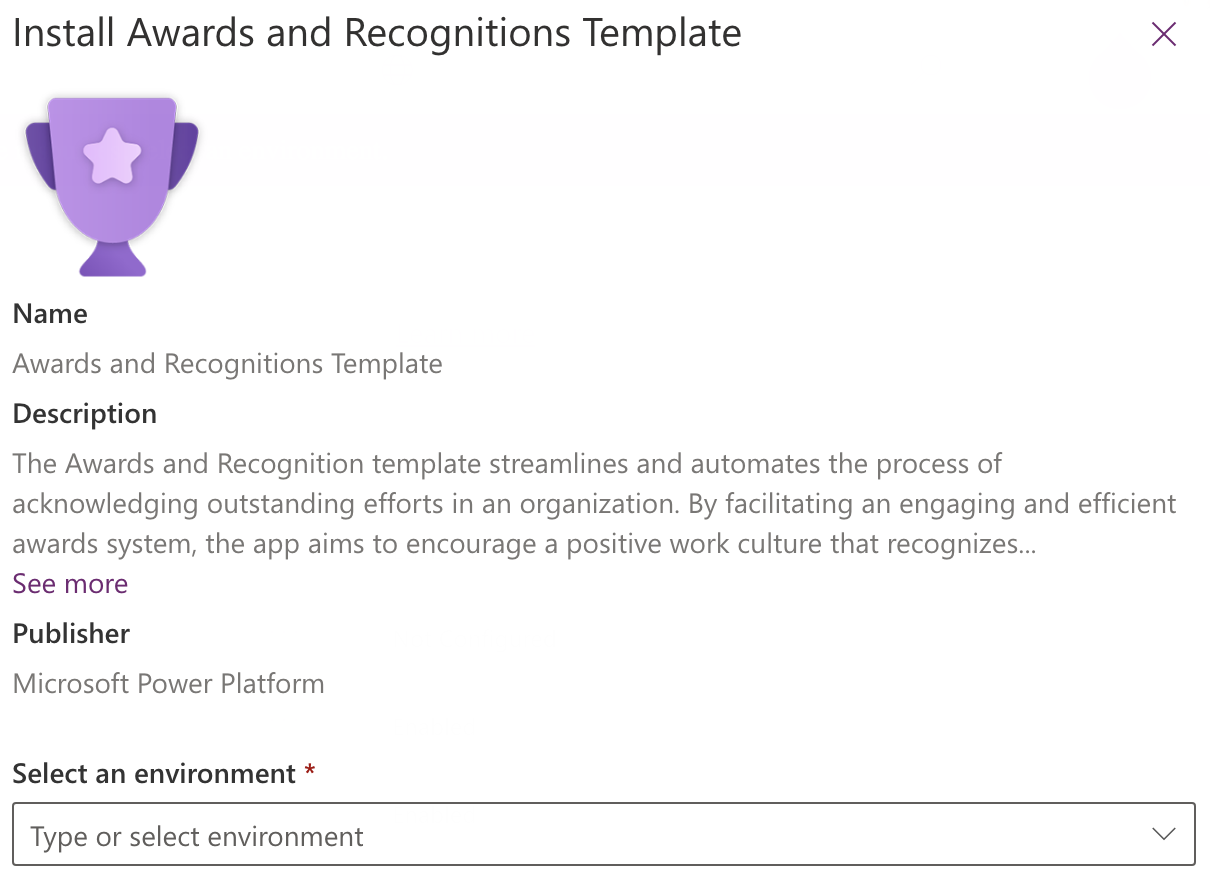
בחר את הסביבה שהכנת עבור התבנית.
עליך להסכים להצהרות תנאים ופרטיות על ידי סימון התיבות.
בחר התקנה. תועבר למסך שבו תוכל לראות את מצב ההתקנה. לאחר השלמת ההתקנה, המצב יוצג כמותקן.
הורדה והתקנה ידנית של קובצי הפתרון
יש לך גם אפשרות להוריד קבצי פתרון מנוהלים או לא מנוהלים להתקנה ידנית בסביבה המוכנה שלך בהתאם דרישות הארגון.
- מנוהלים
- לא מנוהלים
בצע את השלבים הבאים כדי להתקין קבצי פתרונות באופן ידני:
- הורד את קבצי פתרונות הפרסים וההכרה המנוהלים או הלא מנוהלים שבהם אתה מתכוון להשתמש. יש לכלול את פתרון הבסיס עם תבניות האפליקציה או Copilot.
- עבור אל Power Apps ובחר את הסביבה שהכנת עבור הפתרון.
- בחר פתרונות.
- בחר ייבוא הפתרון.
- בחר את הגרסה המנוהלת או הלא מנוהלת של הקובץ mpa_AwardsRecognitionBase שהורד קודם לכן.
- בחר הבא.
- בדוק את פרטים ואשר הפעל את השלבים והזרימות של הפלאגין הכלולים בפתרונות נשאר מסומן ולאחר מכן בחר ב הבא.
- עבור החיבור הרשום, בחר את החיבור הקיים שנוצר בעבר. אם לא יצרת את החיבור מראש, צור אותו עכשיו.
- בחר ייבוא כדי להתחיל בתהליך הייבוא של הפתרון פרסים והכרה . לאחר השלמת הייבוא, תקבל הודעת הצלחה.
אם אתה מתקין את תבנית אפליקציית הפרסים וההכרה, המשך עם השלבים הבאים:
- בחר ייבוא הפתרון.
- בחר את הגרסה המנוהלת או הלא מנוהלת של הקובץ mpa_AwardsRecognitionApp שהורד בעבר.
- בחר הבא.
- בדוק את פרטים ואשר הפעל את השלבים והזרימות של הפלאגין הכלולים בפתרונות נשאר מסומן ולאחר מכן בחר ב הבא.
- בחר ייבוא כדי להתחיל בתהליך הייבוא של אפליקציית פרסים והכרה . לאחר השלמת הייבוא, תקבל הודעת הצלחה.
אם אתה מתקין את הפרסים וההכרה המשנה, המשך עם השלבים הבאים:
- בחר ייבוא הפתרון.
- בחר את הגרסה המנוהלת או הלא מנוהלת של הקובץ mpa_AwardsRecognitionCopilot שהורד בעבר.
- בחר הבא.
- בדוק את פרטים ואשר הפעל את השלבים והזרימות של הפלאגין הכלולים בפתרונות נשאר מסומן ולאחר מכן בחר ב הבא.
- עבור החיבור הרשום, בחר את החיבור הקיים שנוצר בעבר. אם לא יצרת את החיבור מראש, צור אותו עכשיו.
- בחר ייבוא כדי להתחיל את תהליך הייבוא של הפתרון עופי פרס והכרה . לאחר השלמת הייבוא, תקבל הודעת הצלחה.
מידע נוסף: מושגי פתרון
שלב 4: הקצה תפקידי אבטחה
הגדר תפקידי אבטחה בפתרונות כך שמנהלי מערכת יוכלו לנהל את הגישה והחוויות באפליקציה. ישנם שני תפקידי אבטחה:
פרסים והכרה - מנהל התוכנית מגדיר תוכניות פרסים וביקורות ומסיים מועמדויות. הקצה תפקיד זה לאנשים שצריכים:
- ראה ועדכן את כל הנתונים
- הגדר פרסים, דירוג הערכת פרסים, תקופות מועמדות, קבוצות וחברות בקבוצה
- לאשר, לדחות, לבטל או לבטל מועמדויות
- צור, עדכן או מחק נתוני לוקליזציה של שפה
פרסים והכרה - משתמש מציע מועמדים אחרים לפרסים. הקצה תפקיד זה למנהלי מערכת ולמשתמשים בסיסיים כדי שיוכלו למנות אנשים ולראות את הנתונים שלהם.
חשוב
יש להקצות לכל המשתמשים את התפקיד הבסיסי User בנוסף לכל תפקיד אחר שהוקצה להם.
בצע את השלבים הבאים כדי להקצות תפקידים:
- עבור אל מרכז הניהול של Power Platform.
- בחר סביבה, ולאחר מכן בחר את הסביבה שבה מותקן הפתרון.
- בחר משתמשים, ולאחר מכן בחר הצג הכל.
- בחר את המשתמשים שישתמשו באפליקציה ולאחר מכן בחר נהל תפקידי אבטחה להקצאת תפקיד משתמש בסיסי ותפקידים אחרים לכל משתמש.
- בחר שמור.
טיפ
עבור ארגון גדול, צור Microsoft Entra קבוצת אבטחה המכילה את כל המשתמשים הממוקדים עבור תוכנית הפרסים וההכרה ושייך אותה ל Microsoft Entra אבטחת מזהה Dataverse צוות חדש שנוצר באמצעות את Power Platform מרכז הניהול, ולאחר מכן הקצה את התפקיד Awards@Recognition-User לצוות ה Dataverse זה.
שלב 5: הפעלת זרימות ענן
פתח את הפתרון החדש של בסיס פרסים ו- Recognition Base וודא שזרימת הענן מוגדרת לסטטוס on . אם לא, הפעל אותה.
- בחר פתרונות בחלונית הימנית.
- בחר את הפתרון פרסים והכרה מהרשימה.
- בחר זרימות ענן (1) בחלונית הימנית.
- בחר בכרטיסיה זרימה.
- בחר הפעל בשורת הפקודות אם הזרימה עדיין לא מוגדרת כמופעלת.
אם התקנת את הפרסים & טייס משנה הכרה, פתח את הפרסים & פתרון זיהוי Copilot וודא ששלושת זרימות הענן מוגדרות למצב on . אם הם לא, הפעל אותם בעקבות השלבים המפורטים בעבר.
צעד 6: הגדר את התוכנית
לאחר השלמת תצורות מנהל האפליקציה, צעד הבא הוא להגדיר את פרטי התוכנית לפני שתהיה מוכן לשתף את האפליקציה עם אנשים בארגון שלך. למנהלי התוכנית שלך כבר תהיה גישה לאפליקציית הניהול כשתסיים את צעד הקודם כדי להקצות תפקידי אבטחה. הפרסים & מנהל תוכנית ההכרה יצטרך להגדיר פרסים, דירוגי הערכת פרסים ותקופות מועמדות. אם לארגון שלך יש קבוצות או צוותים מוגדרים מראש, מנהל התוכנית יכול גם ליצור קבוצות ולהקצות חברות לקבוצה. בצע את השלבים האלה:
- עבור אל Power Apps ובחר את הסביבה שבה התקנת את הפתרון.
- בחר אפליקציות, ולאחר מכן בחר שחק בפרסים & אפליקציית ניהול ההכרה מהרשימה.
- השתמש בניווט בחלונית השמאלית כדי לעיין בפרסים השונים & נתוני תוכנית זיהוי.
- צור תקופות מועמדות, פרסים, דירוגי הערכת פרסים, קבוצות וחברי קבוצה לפי הצורך.
למד כיצד לנהל את אפליקציית הפרסים וההכרה
צעד 7: שתף את האפליקציה (נדרש עבור תבנית אפליקציה)
כאשר מנהל התוכנית סיים להגדיר את הפרסים & תוכנית הכרה עבור הארגון שלך, היא מוכנה לפריסה למשתתפי התוכנית בארגון שלך. בצע את השלבים האלה:
עבור אל Power Apps ובחר את הסביבה שבה התקנת את הפתרון.
בחרו פתרונות ובחרו ב אפליקציית פרסים והכרה מהרשימה.
בחר יישומים.
עבור אל אפליקציית פרסים והכרה קנבס ברשימה ובחר ב שלוש הנקודות מימין כדי לראות רשימה של פעולות.
בחר שיתוף.
חפש והוסף את המשתמשים או קבוצת האבטחה שאיתם ברצונך לשתף את האפליקציה. אם יש לך קבוצת אבטחה אחת או יותר, תוכל לשתף את האפליקציה עם קבוצות נבחרות אלה. אם כולם בארגון צריכים להיות משתמשי אפליקציה, בחרו כולם בתיבה הזן שם .
- סמן את תיבת הסימון בעלים משותף עבור מנהלי תוכנית שצריכים לערוך את האפליקציה.
- השאר את תיבת הסימון ריקה עבור משתמשים בסיסיים של האפליקציה.
בחר תפקידים ברשימה הנפתחת באזור הרשאת נתונים. זה ליד ה Microsoft Dataverse טבלאות שמשמשת אפליקציית הפרסים וההכרה. עבור כל משתמש, בחר את שני התפקידים הבאים:
- משתמש בסיסי
- פרסים והכרה - משתמש
הוסף הודעת דואר אופציונלית.
בחר שיתוף.
למד כיצד לשתף אפליקציית קנבס עם הארגון שלך
הערה
אם אפליקציות 'פרסים והכרה' אינן משותפות איתך ואינך יכול לגשת אליהן ישירות מ- Power Apps, אנא צור קשר עם המנהל שלך.
צעד 8: פריס Copilot (נדרש בעת התקנת תבנית Copilot)
בצע את הצעדים הבאים כדי לשתף את הנחיית הבינה המלאכותית:
- עבור אל Power Apps.
- בחר את הסביבה המכילה את פתרון הפרסים וההכרה.
- בחר AI Hub בחלונית השמאלית. אם AI Hub אינו גלוי, בחר עוד כדי לראות אפשרויות נוספות.
- בהודעת פרס כותב AI, בחר עוד>שתף.
- הזן את המשתמשים הבודדים וקבוצות האבטחה שזקוקים לגישה לפרסים וטייס המשנה להכרה.
- בחר שיתוף.
בצע את השלבים הבאים כדי לפרסם ב-Teams:
עבור אל Microsoft Copilot Studio.
בחר את הסביבה שמכילה את פתרון Copilot פרסים והכרה.
בחר טייסי שיתוף כדי לסקור רשימה של טייסי שיתוף בסביבה.
פתח ע"פ פרסים והכרה.
בחר פרסם כדי לפרסם את תצורת טייס המשנה הנוכחית כך שניתן יהיה לפרוס אותה לערוצים.
בחר ערוצים ולאחר מכן בחר ב Microsoft Teams.
בחר הפעל צוותים כדי להוסיף את ה Microsoft Teams ערוץ.
בחר ערוך פרטים. עיין במידע ובצע את כל השינויים הרצויים בסמל, בתיאורים ובמידע המפתחים עבור הפרסים & זיהוי משנה. לאחר הסיום, בחר שמור.
בחר אפשרויות זמינות. הפרסים & ניתן לשתף Copilot לזיהוי בכמה דרכים, כולל שיתוף באמצעות לקשר, פריסה לחנות האפליקציות של Teams או הפצה כקובץ אפליקציה מותאם אישית. בחר את שיטת הפריסה שלך.
אם אתה פורס בחנות האפליקציות של Teams, עליך גם להחליט באיזו רחבה לשתף את הפרסים וההכרה המשנה.
- בחר הצג לכולם בארגון שלי כדי לפרוס את פיילוט הפרסים וההכרה לכולם בארגון שלך. פעולה זו תגיש את טייס המשנה ב Microsoft Teams מרכז הניהול לאישור של מנהלים גלובליים ומנהלי צוותים. לאחר האישור, הוא יופיע באזור בנוי עבור הארגון שלי בקטלוג האפליקציות של Teams.
- בחר הצג לחברי הצוות והמשתמשים המשותפים שלי כדי לפרוס את הפרסים & הכרה Copilot ל קהל מוגבל יותר. כאן, אתה יכול לבחור גם קבוצות אבטחה וגם משתמשים בודדים. כשתסיים עם הבחירות, בחר שתף כדי לשמור שינויים בהרשאות טייס המשנה.
הערה
פרסים & Recognition Copilot מיועד לחוויה Microsoft Teams וברירת המחדל של האימות הוגדרה ל אימות עם Microsoft. למידע נוסף על הוספת אימות משתמשים לנושאים.
מידע נוסף:
שלב 8: הפעל ביקורת (אופציונלי)
למרות שזה לא נדרש, אנו ממליצים להפעיל את הגדרת הביקורת במערכת, כך שקל לראות מי יצר ועדכן רשומות בעתיד. לשם כך:
- עבור אל מרכז הניהול של Power Platform.
- בחר סביבה בחלונית הימנית ולאחר מכן בחר את הסביבה שמכילה את הפתרון.
- בחר הגדרות ביקורת.
- בחר התחל לבצע ביקורת.